Cara mengunci aplikasi individu di iPhone dengan ciri terbina
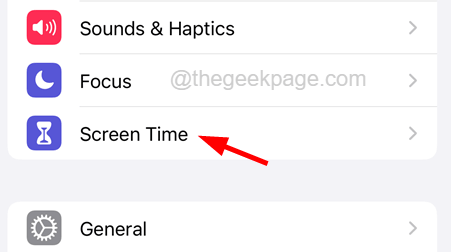
- 1907
- 332
- Chris Little I
Terdapat banyak aplikasi yang diperlukan untuk tujuan harian kami di iPhone atau mana -mana telefon pintar lain, tetapi tidak ada ancaman atau masalah keselamatan dengan kebanyakan aplikasi yang dimuat turun dari App Store.
Walau bagaimanapun, terdapat aplikasi tertentu seperti aplikasi perbankan, beberapa aplikasi rasmi korporat, aplikasi penyimpanan, dan lain -lain. yang perlu dijamin dari pengguna lain. Walaupun kami menambah kod laluan atau faceId yang agak selamat tetapi apabila rakan -rakan kami atau rakan sekerja lain menggunakan iPhone kami secara santai, menambah kunci ke aplikasi yang dipilih akan membuktikan bermanfaat.
Secara lalai, Apple tidak memberikan sebarang tetapan yang telah ditetapkan untuk mengunci atau menyulitkan aplikasi dengan kata laluan atau facid. Jadi ini adalah salah satu kelemahan terbesar peranti Apple.
Cara mengunci aplikasi individu di iPhone
Ikuti langkah yang diberikan di bawah untuk mengunci aplikasi individu pada iPhone anda.
CATATAN - Untuk beberapa sebab kecemasan oleh Apple, hanya aplikasi telefon tidak dapat dikunci dengan kaedah ini.
Langkah 1: Buka Tetapan halaman di iPhone anda.
Langkah 2: Ketik pada Masa skrin pilihan sekali.
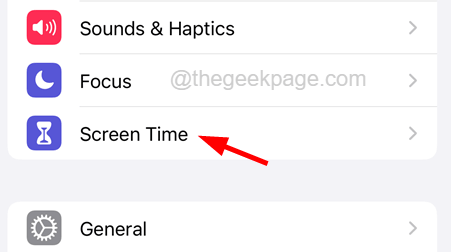
Langkah 3: tatal ke bawah dan pilih Gunakan kod laluan masa skrin pilihan dengan mengetuk sekali.
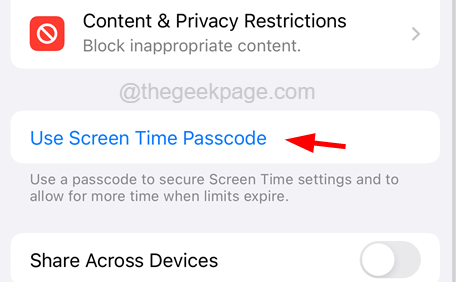
Langkah 4: Sekarang masukkan kod laluan 4 digit untuk ditetapkan sebagai kod laluan masa skrin untuk diteruskan.
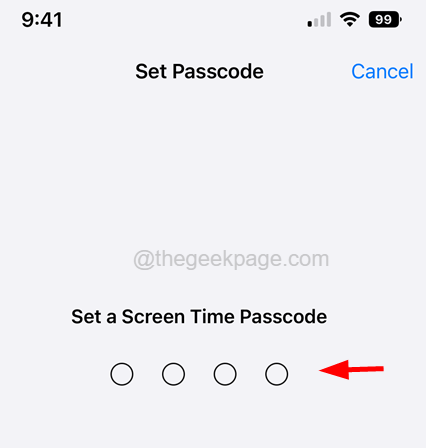
Langkah 5: Untuk mengesahkannya, masuk semula kod laluan masa skrin yang sama sekali lagi seperti yang ditunjukkan di bawah.
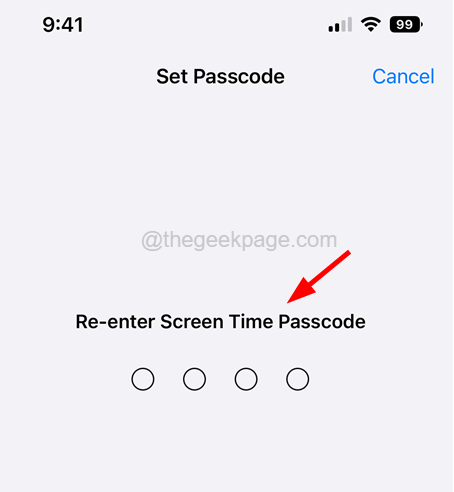
Langkah 6: Ketik pada Had aplikasi pilihan seperti yang ditunjukkan di bawah.
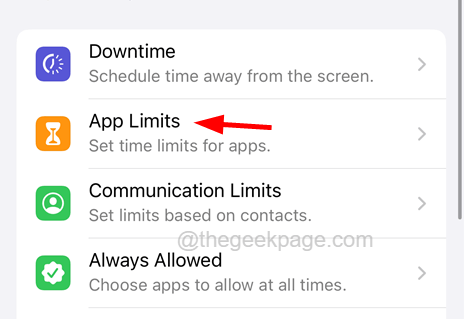
Langkah 7: Seterusnya, ketik pada Tambah had pilihan sekali.
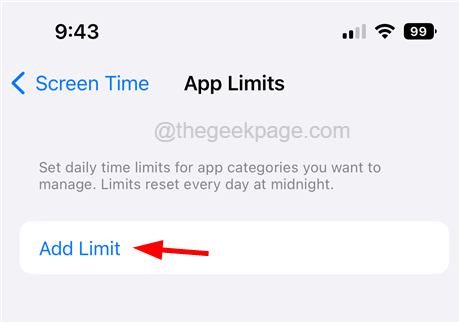
Langkah 8: Ini menunjukkan semua aplikasi dan kategori, jadi pilih semua aplikasi yang ingin anda kunci.
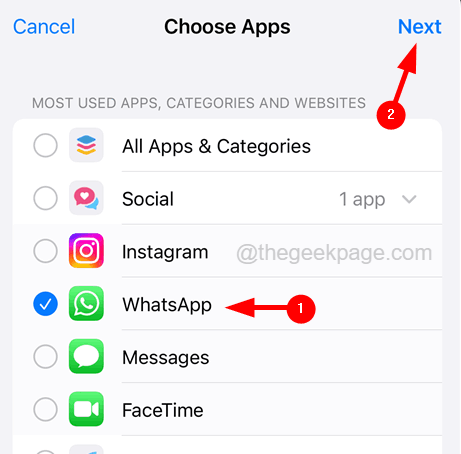
Langkah 9: Dalam langkah ini, anda perlu memilih had masa yang mana aplikasinya dikunci, dan untuk membuka anda perlu menggunakan kod laluan masa skrin untuk membolehkan lebih banyak masa untuk mengaksesnya dan akhirnya ketik Tambah.
CATATAN - 1 minit adalah had masa yang paling rendah yang boleh kita tetapkan pada masa ini.
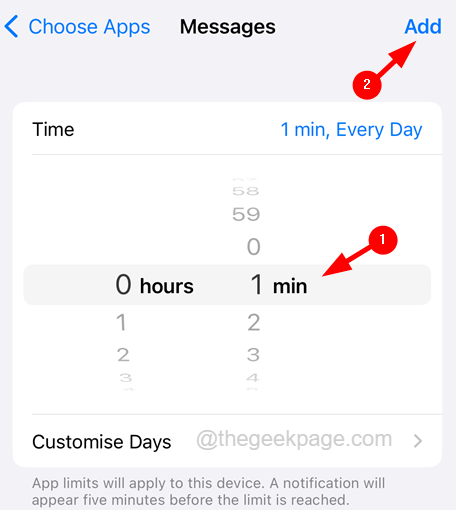
Langkah 10: Kemudian ia akan meminta anda memberikan ID Apple anda untuk pemulihan kod laluan pada masa akan datang.
Langkah 11: Jadi masukkan ID Apple dan kata laluannya dan ketik okey Seperti yang ditunjukkan dalam tangkapan skrin di bawah.
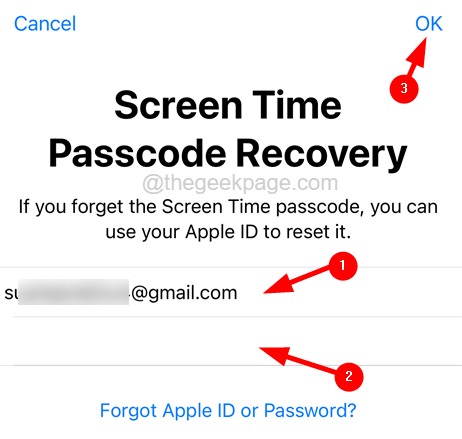
Langkah 12: Sekarang setiap kali anda pergi dan ketik ikon aplikasi terkunci.
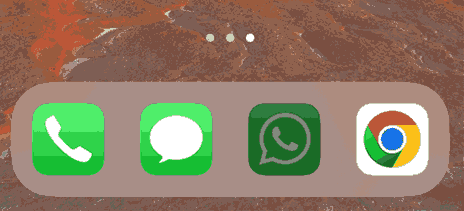
Langkah 13: Ini akan dipaparkan pada skrin awal seperti yang ditunjukkan di bawah.
Anda boleh mengetuk Minta lebih banyak masa pilihan dari menu.
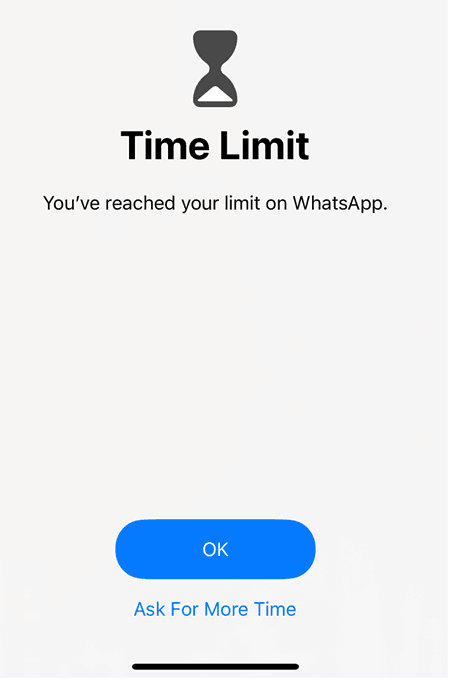
Langkah 14: Kemudian anda akan melihat dua pilihan, pilih Masukkan kod laluan masa skrin pilihan untuk meneruskan.
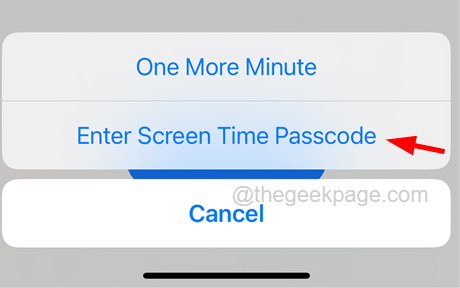
CATATAN - Memilih Satu minit lagi Pilihan akan membolehkan pengguna menggunakan aplikasi selama satu minit hanya selepas itu anda akan melihat hanya masukkan pilihan kod laluan masa skrin apabila anda cuba membuka aplikasi seperti yang ditunjukkan di bawah.
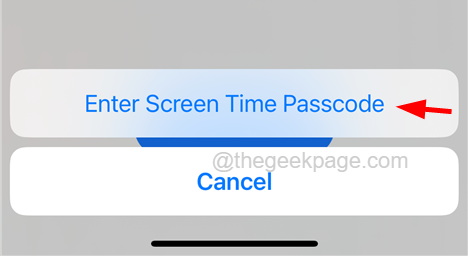
Langkah 15: Setelah anda memasukkan kod laluan masa skrin yang betul, anda akan mendapat pilihan ini meluluskan selama 15 minit, meluluskan selama sejam atau meluluskan sepanjang hari.
Anda boleh memilih mana -mana pilihan dan terus menggunakan aplikasi untuk had masa yang dipilih.
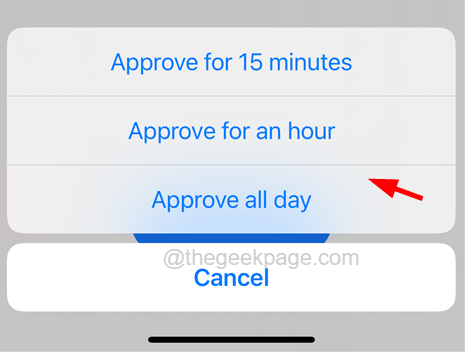
- « Cara Memperbaiki Kesalahan Boot Secure Ralat Tidak Disokong
- Cara Memperbaiki Pengasingan Teras Pemandu Tidak Sesuai di Windows 11/10 »

